Anwendung SSLmarket für Windows
Die Anwendung SSLmarket für Windows ermöglicht die Zertifikate auf Ihrem SSLmarket Konto einfach zu verwalten und sie in den Speicher Ihres Systems einfach zu installieren.
Prinzip der Anwendung und Möglichkeiten ihrer Ausnutzung
Die App SSLmarket für Windows Desktop dient zur Verknüpfung Ihres SSLmarket Kundenkontos mit Ihrem Desktop. Dank diesem Zugang können Sie einfach Zertifikatsanforderungen erstellen, sie in die Bestellung einfügen und nachfolgend das Zertifikat in das System installieren. Die Zertifikate können Sie in der Anwendung ebenfalls neuausstellen.
Das Hauptziel der Anwendung ist es, dem Zertifikatsinhaber viel Zeit und Arbeit bei der Erstellung der CSR-Anforderung und bei der Installierung des ausgestellten Zertifikats zu ersparen. Dies sind die zeitaufwändigsten Aufgaben, die auf den Zertifikatsinhaber warten. Somit wird er auch aus der Sicht der PKI Problematik überfordert.
Die gesamte Kommunikation zwischen SSLmarket und der Anwendung erfolgt über API in realer Zeit, deshalb werden in der Anwendung immer aktuelle Informationen angezeigt. Sie können sie aber natürlich auch manuell aktualisieren.
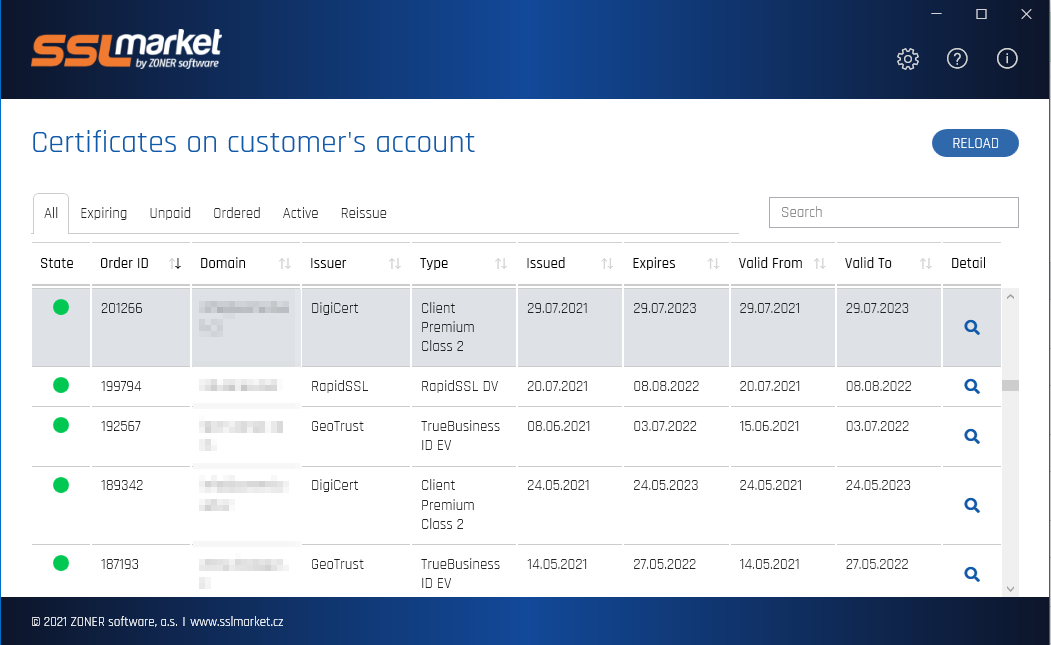
Nutzung der Anwendung und Zertifikatspeicher
Für die Verknüpfung der Anwendung mit dem SSLmarket Konto müssen Sie auf Ihrem Kundenkonto den Zugang über API aktivieren und ebenda den API Schlüssel generieren. Diesen fügen Sie dann in die Windows Anwendung ein und somit wird die Verbindung erstellt. Sie brauchen weder einen Namen noch ein Password.
In der Anwendung finden Sie gleiche Agenda des Zertifikats wie auf dem SSLmarket Web. Mit den Bestellungen und Zertifikaten können Sie aber Folgendes durchführen:
- Bestellung aktualisieren (Update), CSR erstellen und einfügen
- Zertifikat herunterladen (allgemein)
- Zertifikat in den Systemspeicher herunterladen
- Zertifikat in den Systemspeicher installieren (zu dem vorhandenen privaten Schlüssel)
Die Anwendung arbeitet über dem Zertifikatspeicher Ihres Windows Systems.
Der Zertifikatspeicher (certificate store) des Windows Systems enthält eine Liste von Zertifikaten, die entweder ein konkreter Benutzer nutzen kann, oder der ganze Rechner (Server). Der Speicher ist somit in zwei Teile geteilt und die Zertifikate können in beide importiert werden.
Es gilt, dass:
- Die persönlichen S/MIME Zertifikate müssen in dem User account (Speicherort aktueller Benutzer) gespeichert sein.
- Die Server-Zertifikate (ausgestellte für Domains) müssen in dem Speicher des Geräts (Speicherort lokaler Computer) gespeichert sein, sonst kann sie der Server nicht nutzen.
Die Anwendung SSLmarket installiert die Zertifikate in beide Speicherorte, um eventuellen Problemen vorzubeugen.
Installierung des S/MIME Zertifikats und Einstellung in Outlook
Die Version 1.1.0 haben wir unter anderem auch mit einer neuen Funktion aufgebessert, die Ihnen viel Zeit ersparen wird. Falls Sie beim SSLmarket ein S/MIME Zertifikat bestellt haben, können Sie in der App einfach eine CSR-Anforderung erstellen und diese in die Bestellung über API absenden. Und sobald das Zertifikat ausgestellt wird, können Sie es über die App ins System installieren. Die App wird Sie ebenfalls fragen, ob Sie dieses Zertifikat in Outlook fürs Signieren von Nachrichten einstellen möchten.
Wenn Sie das Dialog bestätigen, wird das betreffende S/MIME Zertifikat in Outlook als das Default-Zertifikat für das Signieren eingestellt und Sie können Ihre E-Mails gleich signieren. Natürlich vorausgesetzt, dass die E-Mailadresse des Absenders mit der Adresse in dem S/MIME Zertifikat übereinstimmt.
Die SSLmarket App haben wir erfolgreich mit Outlook 2019, 2016, 2013 und 2010 getestet.
Haben Sie Fragen? Kontaktieren Sie uns
Eine detaillierte Hilfe für die Anwendung finden Sie direkt in ihr. Unter anderem enthält sie auch eine einfache Anleitung für die Installierung des TLS und S/MIME Zertifikats.
Falls Ihnen etwas nicht gelingt, kontaktieren Sie den SSLmarket Kundensupport. Wir helfen Ihnen gerne, das Problem zu lösen.
Installieren Sie das Zertifikat auf den Server? Dann überprüfen Sie die richtige Einstellung des Dienstes und die Installierung in unserem Checker.

Es tut uns leid, dass Sie hier für Ihren Bedarf nichts Passendes gefunden haben.
Helfen Sie uns, diesen Artikel zu verbessern. Schreiben Sie uns bitte, was Sie hier erwartet und nicht erfahren haben.